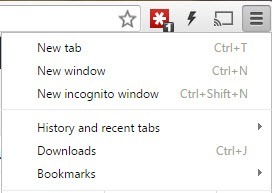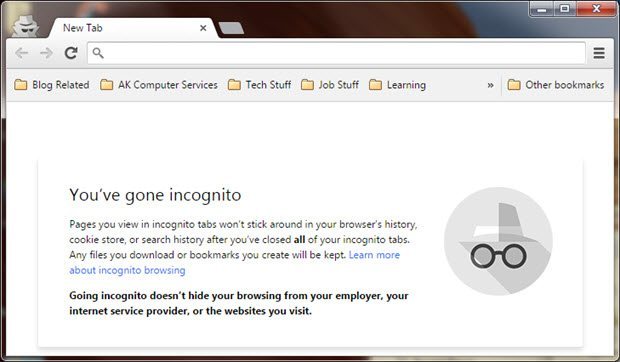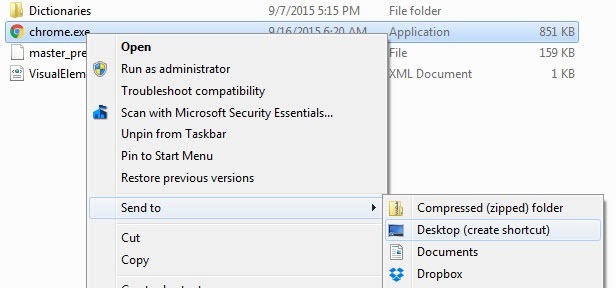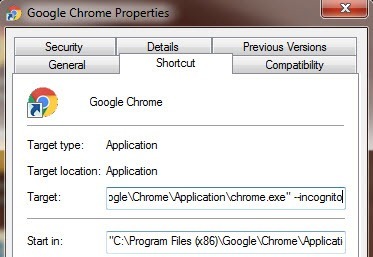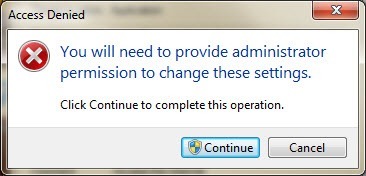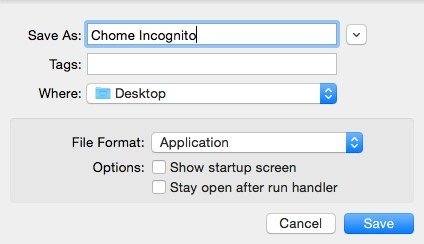Google Chrome- এর ছদ্মবেশী মোড ব্রাউজার ব্যবহার করে আপনার ব্রাউজিংয়ের কোনও ব্রাউজিং বা ডাউনলোডের ইতিহাস আপনার মেশিনে অথবা আপনার Google অ্যাকাউন্টে স্থানীয় ভাবে রেকর্ড করার মতো একটি দুর্দান্ত উপায়। ব্যক্তিগতভাবে ব্রাউজ করার জন্য এটি একটি সহজ উপায় যাতে কম্পিউটারে শারীরিক অ্যাক্সেস থাকা কোনও ব্যক্তি আপনার পরিদর্শন করা সাইটগুলি দেখতে সক্ষম হবে না।
এটি লুকানো মোড ওয়েবে ব্রাউজ করার কোনও উপায় নয়। নিরাপদে বা বেনামে উদাহরণস্বরূপ, আপনি এখনও আপনার আইএসপি, আপনার নিয়োগকর্তা অথবা আপনি যে ওয়েবসাইটটি পরিদর্শন করছেন সেই ওয়েবসাইটের মাধ্যমে অনলাইন ট্র্যাক করতে পারেন। ছদ্মবেশী মোডে, কুকিগুলি ডাউনলোড করা হয় না, তবে ওয়েব সাইটগুলি এখনও আপনার IP ঠিকানা দেখতে পারে। উপরন্তু, আপনি ম্যালওয়ার বা স্পাইওয়্যার দ্বারা আক্রান্ত হতে পারেন যদি আপনি দূষিত সাইটগুলিতে যান।
যাইহোক, স্থানীয় কম্পিউটারে আপনার ব্রাউজিং পাদটীকাটি মুছে ফেলার ক্ষমতা একটি দুর্দান্ত বৈশিষ্ট্য এবং অনেক অনুষ্ঠান এবং পরিস্থিতিগুলির জন্য খুবই উপযোগী । আপনি Chrome- এ কয়েকটি ভিন্ন উপায়ের মধ্যে ছদ্মবেশী মোডে প্রবেশ করতে পারেন: আপনি টাস্কবারের আইকনে ডান-ক্লিক করতে পারেন, যখন আপনি Chrome এ সেটিংস আইকনে ক্লিক করুন বা CTRL + SHIFT + N চাপলে ক্লিক করে নতুন ছদ্মবেশী উইন্ডো নির্বাচন করুন। কমান্ড + OS X- এ SHIFT + N।
আপনি যদি অস্পষ্ট ব্যবহার করেন মোডটি অনেক, তবে, একটি ভাল ধারণা একটি ডেস্কটপ শর্টকাট তৈরি হতে পারে যা Chrome সরাসরি ছদ্মবেশী মোডে খোলে। এই প্রবন্ধে, আমি উইন্ডোজ এবং ওএস এক্সের ছদ্মবেশী ডেস্কটপ শর্টকাট কীভাবে তৈরি করব তা দেখাব।
উইন্ডোজ ছদ্মবেশী শর্টকাট
উইন্ডোজে, শর্টকাট এর পাথে কমান্ড লাইন আর্গুমেন্ট বলা হয়। এটি করার জন্য, আপনাকে প্রথমে ডেস্কটপে একটি কার্যকরী শর্টকাট প্রয়োজন। যদি আপনার কাছে Chrome ডেস্কটপ শর্টকাট না থাকে তবে এক্সপ্লোরারের নিম্নোক্ত পাথটি ব্রাউজ করে আপনি একটি তৈরি করতে পারেন:
C: \ Program Files (x86) \ Google \ Chrome
chrome.exeএ ডান-ক্লিক করুন, পাঠাননির্বাচন করুন এবং তারপর ডেস্কটপে ক্লিক করুন (শর্টকাট তৈরি করুন)।
এখন আপনার ডেস্কটপে যান এবং Chrome আইকনে ডান-ক্লিক করুন এবং Properties নির্বাচন করুন।
আপনি
এখন একটি স্পেস টাইপ করুন - গুগল করুন। এটা আপনি একটি একক ড্যাশ বা একটি ডবল ড্যাশ টাইপ করতে পারেন লক্ষনীয় যে মূল্য এবং তাদের উভয় ঠিক জরিমানা কাজ। আনুষ্ঠানিকভাবে, আপনাকে দুটি ড্যাশ রাখা উচিত, যাতে আমি এখানে দেখানো আছে।
"C: \ Program Files (x86) \ Google \ Chrome অ্যাপ্লিকেশন \ chrome.exe "-অনুসন্ধান
আপনি যখন OK ক্লিক করেন, আপনি একটি UAC সতর্কতা পেতে পারেন যে আপনার কাছে পরিবর্তন করার অনুমতি নেই। শুধু চালিয়ে যানক্লিক করুন এবং এটি কোন সমস্যা ছাড়াই শর্টকাট আপডেট করা উচিত।
এখন শর্টকাটটিতে ডবল ক্লিক করুন এবং আপনি একটি নতুন ছদ্মবেশী উইন্ডো ডান আপ খুলুন দেখতে হবে। এটি সম্ভবত শর্টকাটের নাম পরিবর্তন করার জন্য একটি ভাল ধারণা যাতে আপনি দুটি শর্টকাটের মধ্যে পার্থক্য করতে পারেন।
যদি আপনি চাইলে আপনার ছদ্মবেশী ব্রাউজার স্বয়ংক্রিয়ভাবে খুলতে শুরু করে, আপনি অন্য কমান্ড লাইন প্যারামিটার ব্যবহার করতে পারেন এবং এটি -গৌরব পরামিতির পরে যোগ করুন। এইটি সম্পন্ন করার জন্য প্যারামিটার হল - স্ব-লঞ্চ-এ-প্রারম্ভ।
OS X ছদ্মবেশী শর্টকাট
OS X তে, আপনি কেবল সঠিকভাবে ডক আইকন উপর ক্লিক করুন এবং প্যারামিটার যোগ করুন। ওএস এক্স এর জন্য, আপনার নিজের সামান্য অ্যাপ্লিকেশন তৈরি করতে হবে যা সহজেই Chromeকে ছদ্মবেশী প্যারামিটার দিয়ে চালায়। জটিল বলে মনে হয়, কিন্তু এটি আসলেই বেশ সহজ।
প্রথমে, আপনার Mac এ অ্যাপল স্ক্রিপ্ট সম্পাদক নামে একটি প্রোগ্রাম খুলুন। আপনি স্পটলাইট অনুসন্ধান এ ক্লিক করতে পারেন এবং স্ক্রিপ্ট সম্পাদকটাইপ করতে পারেন বা আপনি অ্যাপ্লিকেশন, ইউটিলিটিগুলিএ গিয়ে সেখানে সেখানে ক্লিক করতে পারেন।
একটি নতুন প্রকল্প ফাইল তৈরি করতে নতুন নথিএ ক্লিক করুন। উপরের উইন্ডোতে, নীচে দেখানো কোডগুলি কপি এবং পেস্ট করুন।
শেল স্ক্রিপ্টটি খুলুন "open -a / applications / Google \\ Chrome.app -args -incognito"
এখন ফাইল- সংরক্ষণ করুনএ ক্লিক করুন এবং আপনি হিসাবে সংরক্ষণ করুনডায়ালগ বক্স পাবেন। প্রথমে, আপনার আবেদনটি একটি নাম দিন। এটি মূলত শর্টকাট নাম। পরবর্তী, কোথায়, এটি ডেস্কটপএ পরিবর্তন করুন। অ্যাপ্লিকেশন
ফাইল ফর্ম
সংরক্ষণ করুনএবং এখন আপনার ডেস্কটপে একটি নতুন আইকন দেখতে পাবেন। আপনি এখন এই শর্টকাটটি ক্লিক করতে পারেন যা আসলে OS X তে একটি অ্যাপ্লিকেশন এবং এটি ছদ্মবেশী মোডে Chrome খুলবে। একমাত্র সমস্যা হল Chromeটি ইতিমধ্যে খোলা যাবে না।
যদি এটি গ্রহণযোগ্য না হয়, তবে কয়েকটি বিকল্প রয়েছে। উপরে যে কোডের এক লাইনের পরিবর্তে, আপনি উপরের কোডটি দিয়ে কোডটি প্রতিস্থাপন করতে পারেন:
tell application "Google Chrome"
এই স্ক্রিপ্টটি সমস্ত বর্তমান Chrome উইন্ডো বন্ধ করবে এবং তারপর একটি নতুন Chrome উইন্ডো খুলবে ছদ্মবেশী মোডে এটি এখনও একটি নিখুঁত লিপি নয় কারণ আপনার অন্যান্য অন্যান্য Chrome উইন্ডো বন্ধ করা হবে। সৌভাগ্যক্রমে, আরও একটি স্ক্রিপ্ট আছে যা আপনি কাজটি সঠিকভাবে সম্পন্ন করার চেষ্টা করতে পারেন।
<15>এই স্ক্রিপ্টটি কোনও বর্তমান Chrome উইন্ডোগুলো খুলবে এবং একটি নতুন উইন্ডো খুলবে ছদ্মবেশী মোডে শুধুমাত্র ইস্যুটি হল অ্যাপ্লিকেশনের জন্য আইকন হল ডিফল্ট স্ক্রিপ্ট সম্পাদক আইকন।
এটি পরিবর্তন করার জন্য, আপনাকে একক আপনার ডেস্কটপে অ্যাপ্লিকেশনটিতে ক্লিক করুন এবং তারপর COMMAND + I বা ডান-ক্লিক করুন এবং তথ্য পাননির্বাচন করুন। একটি ম্যাক অ্যাপ্লিকেশনের আইকন পরিবর্তন করার জন্য, উপরের বাম কোণায় আইকনে ক্লিক করতে হবে এবং তারপর নতুন আইকনটি আটকান।
উপরের বামে আইকনে ক্লিক করলে, আপনি এটি নীল রঙে হাইলাইট দেখতে পাবেন। আপনি একটি নতুন আইকন পেস্ট করার আগে, আপনি একটি খুঁজে পেতে এবং ক্লিপবোর্ডে এটি অনুলিপি করা হবে। Macs- এ, আপনি JPEG বা PNG চিত্র, ICO ফাইল বা যে মত কিছু ব্যবহার করতে পারবেন না। আপনি ইতিমধ্যে সিস্টেমের উপর ইতিমধ্যে আইকন ব্যবহার করতে পারেন অথবা আপনার .ICNS ফাইল তৈরি করতে হবে, যা Macs এর জন্য আইকন ফাইল ফরম্যাট।
আমাদের জন্য এটি সহজ করার জন্য, শুধুমাত্র Finder এ অ্যাপ্লিকেশন ফোল্ডারটি খুলুন এবং নীচে দেখানো বর্তমান ক্রোম আইকন সম্পর্কে তথ্য পান।
উপরে বামে Chrome আইকনে ক্লিক করুন এবং এটি নীল রঙে হাইলাইট করা হবে। এখন কপি করার জন্য কম্যান্ড + সি টিপুন। আমরা তৈরি নতুন অ্যাপ্লিকেশন পেতে তথ্য তথ্যটি খুলুন, উপরের বামে স্ক্রিপ্ট সম্পাদক আইকন নির্বাচন করুন এবং এটি আটকানোর জন্য কম্যান্ড + V টিপুন। আপনার এখন আপনার ডেস্কটপে একটি চমৎকার ক্রোম আইকন থাকবে যা আপনি আপনার নিয়মিত Chrome ট্যাবগুলির সাথে নোংরা ব্যতীত একটি ছদ্মবেশী উইন্ডো খুলতে OS X চালাতে পারেন।
যদি আপনি প্রক্রিয়া চলাকালীন কোনও সমস্যায় পড়েন, তাহলে পোস্ট করুন একটি মন্তব্য এবং আমি সাহায্য করার চেষ্টা করব উপভোগ করুন! কোড উত্স: StackExchcange